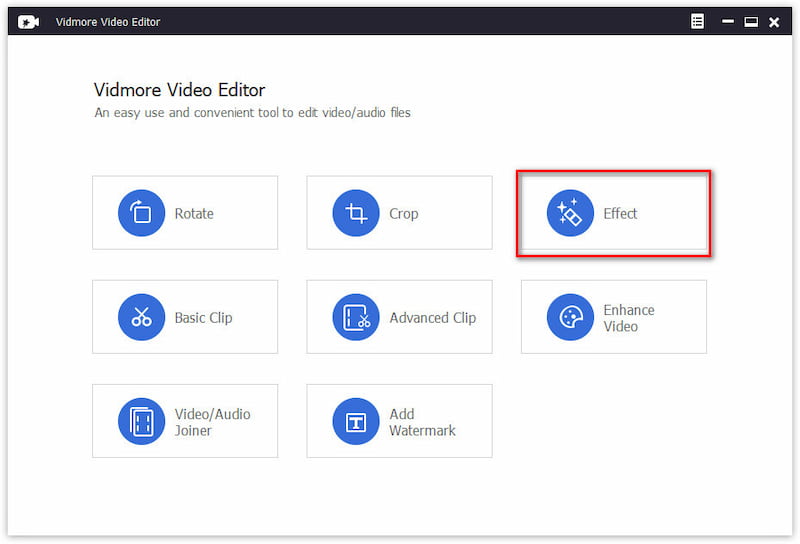
संपादन उपकरण चुनें
इस वीडियो एडिटर को अपने कंप्यूटर पर डाउनलोड करें और चलाएं। मुख्य इंटरफ़ेस से आपको जिस वीडियो संपादन टूल की आवश्यकता है उसे चुनें।
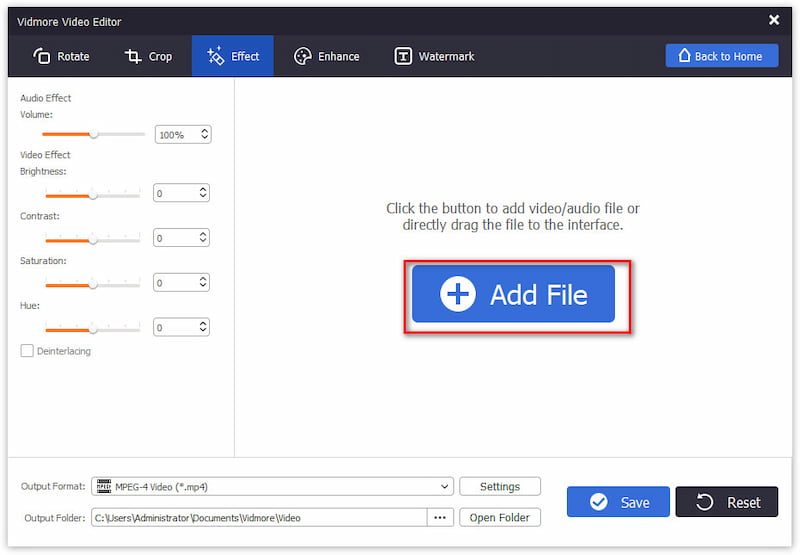
एक वीडियो फ़ाइल जोड़ें
उस वीडियो फ़ाइल को आयात करने के लिए फ़ाइल जोड़ें बटन पर क्लिक करें जिसे आप संपादित करना चाहते हैं।
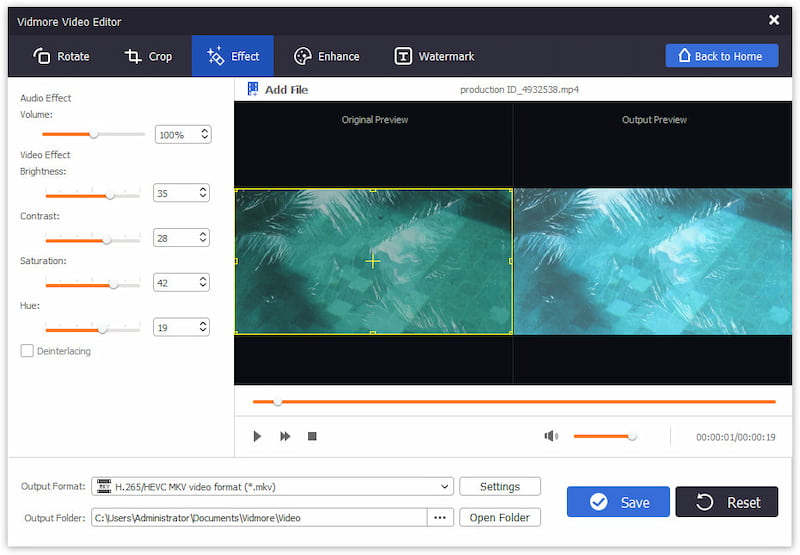
वीडियो संपादित करें
संपादन उपकरण चुनें और संपादन प्रभाव लागू करें जिसकी आपको आवश्यकता है। वीडियो प्रभाव का पूर्वावलोकन करना न भूलें।
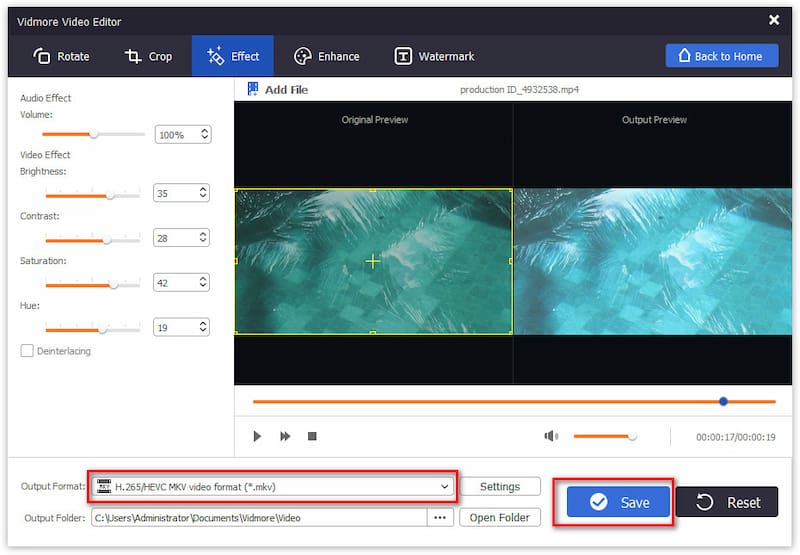
वीडियो फ़ाइल निर्यात करें
आउटपुट स्वरूप चुनें और संपादित वीडियो फ़ाइल को अपने कंप्यूटर पर निर्यात करने के लिए सहेजें पर क्लिक करें।
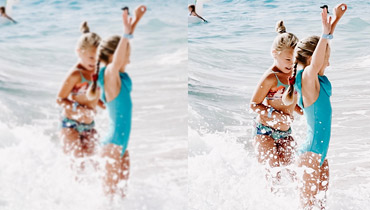
एन्हांसमेंट सॉफ्टवेयर के साथ वीडियो की गुणवत्ता में सुधार के लिए 7 कदम
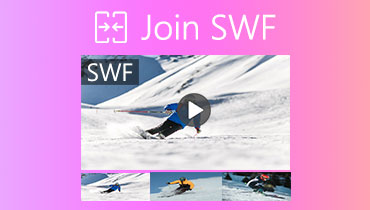
एकाधिक SWF फ़ाइलों को एक में कैसे शामिल करें (फ्रीवेयर शामिल)

कम से कम गुणवत्ता हानि के साथ WebM वीडियो फ़ाइलों को कैसे संपीड़ित करें
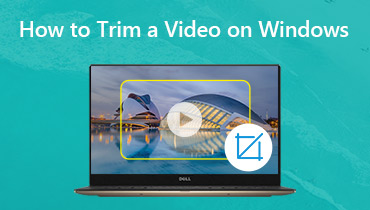
विंडोज 10/8/7 / XP / Vista में वीडियो ट्रिम करने के 3 सरल तरीके
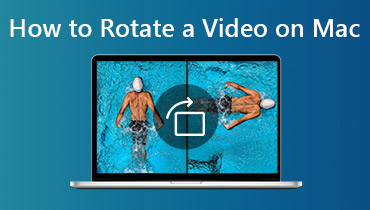
मैक पर वीडियो को घुमाने के लिए 3 सरल तरीके
 पैसे वापस करने का वादा
पैसे वापस करने का वादा मुफ्त परीक्षण के साथ खरीदने से पहले कोशिश करें। खरीद के बाद, आप अभी भी हमारी 30-दिन की गारंटी से आच्छादित हैं।
 सुरक्षित भुगतान
सुरक्षित भुगतान हम आपकी गोपनीयता को महत्व देते हैं और उन्नत एन्क्रिप्शन सुरक्षा के साथ आपकी जानकारी की रक्षा करते हैं।
 विश्वसनीय सेवाएं
विश्वसनीय सेवाएं 24 घंटे के भीतर ईमेल प्रतिक्रिया के माध्यम से आपकी सहायता के लिए उपलब्ध जानकार प्रतिनिधि।
 नि: शुल्क अद्यतन
नि: शुल्क अद्यतन हमारे आजीवन मुफ्त अपडेट से लाभ उठाएं, और लगातार जोड़े गए नई सुविधाओं का आनंद लें।